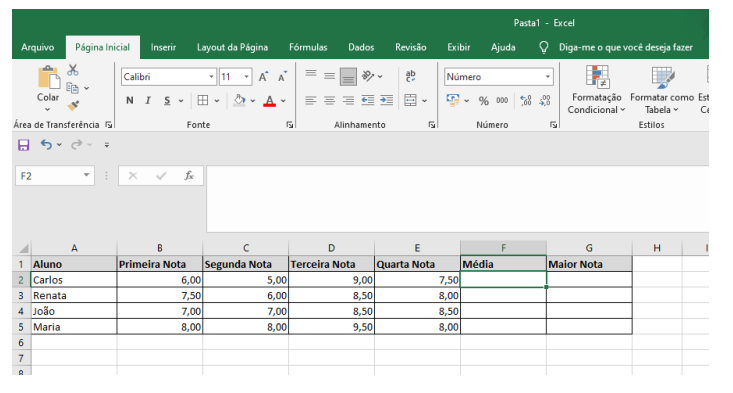Questões de Concurso
Comentadas sobre planilha eletrônica em noções de informática
Foram encontradas 3.268 questões
A tabela a seguir e o aplicativo Planilhas Google em português é referência para a questão
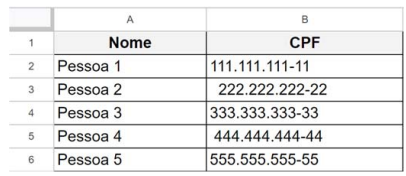
A tabela a seguir e o aplicativo Planilhas Google em português é referência para a questão.
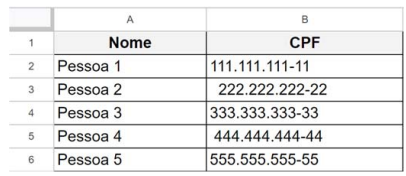
Um usuário do Excel 2016 está trabalhando em uma
pasta de trabalho, conforme abaixo ilustrado:
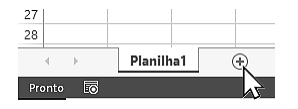
Se ele clicar no botão indicado pelo ponteiro do mouse, o
que acontecerá?
Julgue o item subsequente.
O Google Sheets, conhecido como Planilhas Google, é
uma ferramenta que permite aos usuários criar, editar e
compartilhar planilhas online através do Google Drive,
acessível tanto em computadores quanto em dispositivos
móveis Android e iOS. Esse aplicativo capacita empresas
de diversos segmentos e tamanhos a gerenciar e
armazenar dados na nuvem, facilitando a troca de
informações entre colaboradores e clientes. Sua versão
gratuita oferece 100 GB de capacidade de
armazenamento, integração com o BigQuery, além de
controle de acesso a células específicas.
As funções lógicas atuam como operadores lógicos ao realizar comparações entre valores na planilha. Essas funções são essencialmente perguntas que esperam uma das duas respostas possíveis: verdadeiro ou falso. Elas utilizam comparadores lógicos, ou condições, para realizar essas perguntas. A função CE é um exemplo de teste lógico. Ela possui três argumentos: a condição a ser testada, o valor a ser retornado se a condição for verdadeira e o valor a ser retornado se a condição for falsa. Podemos usar a função CE para determinar a situação de um aluno, onde fazemos uma pergunta lógica ao programa e especificamos quais textos devem ser exibidos na tela com base na resposta obtida.
Assim como o Excel, as Planilhas Google oferecem diversas funcionalidades e métodos de criação, desde fórmulas básicas de cálculo até as mais avançadas, sendo um excelente recurso para a criação de controles diuversos tipos de controles. Na versão gratuita, as Planilhas Google não permitem criar fórmulas complexas de modo tão flexível.
Julgue o item que segue.
O Google Planilhas representa uma solução tecnológica
de acesso apenas gratuito, oferecendo diversas
facilidades ao usuário. Entre suas funcionalidades mais
avançadas destaca-se o recurso do botão “Explorar”, que
mobiliza a inteligência artificial do Google para pesquisar
tendências, criar gráficos e produzir visualizações
personalizadas.
Julgue o item que se segue.
A flexibilidade das fórmulas do Google Planilhas é
fundamental para a eficiência nos negócios. Elas podem
ser aplicadas a células individuais, intervalos de células
ou planilhas inteiras, conforme as necessidades do seu
projeto. Essas fórmulas são úteis em diversas áreas,
como finanças, contabilidade, marketing, gerenciamento
de projetos e muito mais. A função SOMASE, por
exemplo, é extremamente eficaz para somar valores com
base em critérios específicos. Por exemplo, a fórmula
=SOMASE(A1, "">50"") somará todos os valores na faixa
A1 que forem maiores que 50, permitindo um resumo de
dados personalizado. Para encontrar informações em
grandes conjuntos de dados, a função PROCV é
indispensável. Usando =PROCV(A2, B1, 2, FALSO), você
pode buscar um valor na primeira coluna da tabela B1 e
retornar o valor correspondente na segunda coluna,
economizando tempo em buscas manuais.
Coluna 1
1. Passo 01.
2. Passo 02.
3. Passo 03.
4. Passo 04.
Coluna 2
( ) Clicar em Salvar.
( ) Clicar em uma célula vazia.
( ) Pressionar Enter ou Tab para alcançar a célula seguinte.
( ) Inserir texto ou números na célula.
A ordem correta de preenchimento dos parênteses, de cima para baixo, é:
I. Selecionar as células que contêm números a serem formatados.
II. Clicar na guia Página Inicial e, em seguida, na seta na caixa Geral.
III. Selecionar um formato de número.
IV. Caso o formato de número não seja encontrado, clicar em “Mais Formatos de Número”.
Considere as afirmativas abaixo sobre esses programas e marque V para as afirmativas verdadeiras e F para as falsas:
( ) No Microsoft Word, o recurso "Controle de Alterações" permite rastrear modificações feitas no documento.
( ) No LibreOffice Calc, a função "SOMASE" permite somar valores que atendem a um critério específico.
( ) No Microsoft PowerPoint, a opção "Modo de Apresentação" é usada para editar slides.
( ) O atalho “Ctrl+Shift+J” alterna a visualização entre o modo de tela inteira e o modo normal, no LibreOffice Writer ou LibreOffice Calc.
( ) O Copilot é uma inteligência artificial (IA) de código livre, desenvolvida pela The Document Foundation para auxiliar os usuários em suas tarefas diárias. Ele funciona em conjunto com os programas LibreOffice Writer, Calc e Impress, oferecendo assistência em tempo real.
A sequência está CORRETA em:
Veja a seguinte planilha:
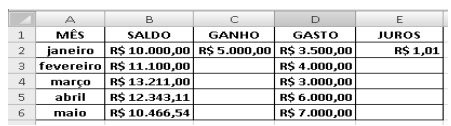
Explicação: Coluna SALDO é o resultado de todo cálculo automático feito por uma fórmula.
Coluna GANHO não muda nunca, apenas contêm o valor em C2 que será usado na fórmula sempre.
Coluna GASTO contêm valores que serão descontados, mês a mês, da fórmula que será usada em saldo na linha corrente.
A coluna JUROS também é fixa e sempre será usada na fórmula a célula E2.
Exemplo: Para entender o processo da fórmula vamos pegar a célula B3 e lá é feito o seguinte cálculo: devemos pegar o saldo de B2 multiplicar por E2, após esta operação, somarmos o valor de C2 e subtrair o valor de D3.
Olhando para imagem da planilha e sabendo que para ganho sempre é usado o valor de C2 e para juros sempre é usado E2, identifique
a fórmula que estará em B5, sabendo que a mesma foi colocada em B3 e arrastada para baixo funcionando nas células como na figura
anterior.
Julgue o item a seguir.
As fórmulas e funções são comandos utilizados para
realizar cálculos, localizar informações, entre outras
operações. As Planilhas Google, também conhecidas
como Google Sheets, são uma aplicação baseada em
nuvem que permite criar, editar e compartilhar planilhas
online. Ela oferece ferramentas para colaboração coletiva
nos documentos, constituindo uma alternativa inteligente
às planilhas de desktop tradicionais, como o Excel da
Microsoft. Para realizar uma adição no Google Sheets,
você deve selecionar a célula onde deseja que o resultado
da soma apareça e iniciar a fórmula com o sinal de dois
pontos (:). Em seguida, você insere (ou seleciona) as
células que deseja somar.